用u盘装系统win8的方法【图文教程】
时间:2016-12-06作者:ujiaoshou
深度技术64位win8纯净版是一款非常不错的超极系统,那么用u盘装系统win8深度技术64位系统?今天就用用u盘装系统win8的方法教大家安装系统,不懂的朋友一起来看看吧。
u盘重装系统win8前期准备:
1. 容量大于4G的U盘。
现在的系统镜像文件都是比较大的,有3、4G左右,而作为U盘启动盘是需要一定的空间来存放启动程序的。
2. 要安装的后缀为.GHO的镜像文件。
此处小编使用的是深度技术 win8 64位纯净版系统。解压后得到的是深度技术win8 64位纯净版镜像文件。
3.网友们可以前往u教授官网,点击下载u教授u盘启动盘制作工具。
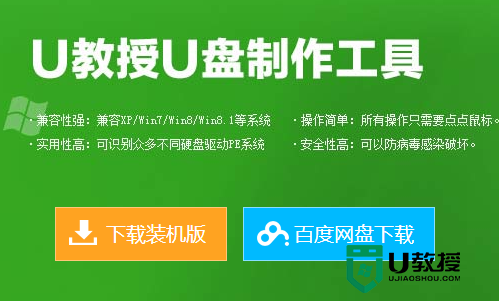
用u盘装系统win8的方法:
1、安装好u教授u盘启动盘制作工具;
2、根据软件的提示完成u盘启动盘的制作;
3、之后将win8系统放入到启动盘内;
4、设置u盘启动,然后进入到u教授主菜单;
5、选择【1】运行u教授win2003pe增强版,然后点击回车键;

6、进入到pe,双击打开u教授pe一键装机软件,识别到win8系统后,点击确定;
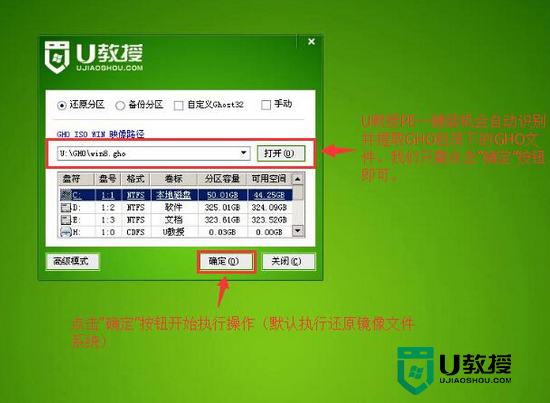
7、等待文件释放完成,重启电脑,拔出u盘,坐等系统自动完成安装即可。
【用u盘装系统win8的方法】大家知道是怎么一回事了吗?按照上述的教程步骤来设置就能解决问题。关于电脑大家还有其他的不清楚的地方,或者需要自己u盘装系统的话,都可以上u教授查看相关的教程来解答。





